
- •Факультеты все
- •Общие указания
- •Библиографический список
- •2.1. Ввод информации в ячейки электронной таблицы
- •3. Порядок выполнения работы
- •3.6. Завершение работы с файлом
- •Задание 5. Построение графика поверхности.
- •3.5. Построение графиков поверхности
- •4. Отчет по работе
- •Работа 3. Графическое решение уравнений и систем уравнений
- •1. Цель работы
- •2. Основные теоретические положения
- •3. Порядок выполнения работы
- •3.1. Выполнение задания 1
- •3.2. Выполнение задания 2
- •3.3. Выполнение задания 3
- •3.4. Выполнение задания 4
- •3. Порядок выполнения работы
- •3.1. Выполнение задания 1
- •3.2. Выполнение задания 2
- •3.3. Выполнение задания 3
- •3.1. Ввод заголовка
- •3.2. Заполнение ячеек а3:d5 заголовками
- •3.3. Ввод названий месяцев
- •3.4. Заполнение ячеек в6:d17
- •3.5. Вычисление максимального курса валюты
- •3.6. Вычисление минимального курса доллара
- •3.7. Вычисление среднего значения курса доллара
- •3.8. Вычисление количества месяцев с курсом доллара ниже среднего
- •3.9. Вычисление количества месяцев с курсом доллара выше среднего
- •3.10. Просмотр таблицы в режиме показа формул
- •3.13. Печать таблицы
- •3.13. Построение диаграмм
- •3.1. Выполнение задания 1
- •3.2. Выполнение задания 2
- •4. Отчет по работе
- •Работа 7. Реализация систем принятия решения в эт
- •Цель работы
- •2. Основные теоретические положения
- •3. Порядок выполнения работы
- •Отчет по работе
- •1. Цель работы
- •2. Основные теоретические положения
- •2.1. Решение оптимизационных задач
- •Транспортная задача
- •2.2. Построение математической модели задачи
- •3. Порядок выполнения работы
- •4. Отчет по работе
- •Работа 9. Средства для работы с базами данных в электронных таблицах
- •Цель работы
- •Основные теоретические положения
- •Порядок выполнения работы
- •3.1. Выполнение задания 1
- •3.2. Выполнение задания 2
- •Для восстановления бд по табл. 31 (сортировка по порядковому номеру) выполним команды:
- •3.3. Выполнение задания 3
- •3.1. Выполнение задания 1
- •3.2. Выполнение задания 2
- •4. Отчет по работе
- •191186, Санкт-Петербург, ул. Миллионная, д. 5
3.1. Выполнение задания 1
Работа с командами Данные – Фильтр – Автофильтр (Данные – Сортировка и фильтр – Фильтр).
3.1.1. Отбор студентов ФРЭ
Выполняем команды:
а) скопировать лист БД с другим именем, например с именем БД1 (чтобы сохранить исходный список);
б) поставить курсор в поле базы данных нового листа;
в) выполнить команды ДанныеФильтрАвтофильтр (Данные – Сортировка и фильтр – Автофильтр). Откроется окно Фильтр (рис. 27). На метках столбцов должны появиться открывающие кнопки (табл. 35);

г)
щелкнуть по кнопке столбца Факультет;
д) в открывшемся
списке выбрать ФРЭ;
е)
нажать ОК.
В базе данных остались только записи
о студентах ФРЭ, остальные - скрыты
(табл.36).
Рис.
27. Меню Фильтр
Таблица 35
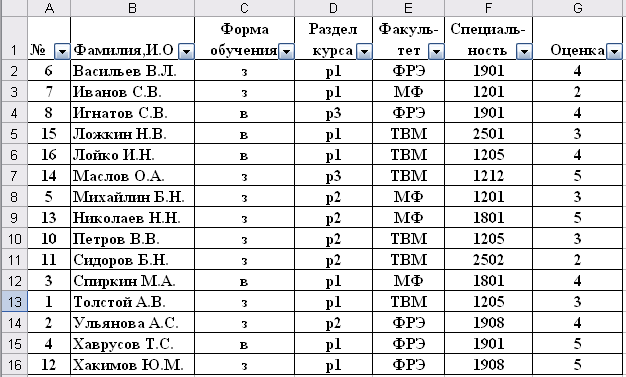
3.1.2. Отбор студентов ФРЭ, обучающихся по заочной системе
Для выполнения:
а) щелкнуть по кнопке Форма обучения (табл. 36);
б) в открывшемся окне выбрать ФРЭ;
в) щелкнуть по ОК. В списке остались только студенты-заочники з (табл. 37).
Таблица 36

Таблица 37

3.1.3. Отбор студентов, изучающих раздел 1 (р1)
Для выполнения:
а) щелкнуть по кнопке столбца Раздел курса (табл. 37);
б) выбрать р1;
в) щелкнуть ОК. В списке остались только студенты, изучающие раздел р1 (табл. 38).
Таблица 38

3.1.4. Отбор студентов-заочников ФРЭ, имеющих оценку 5 по р1
Для выполнения:
а) щелкнуть по кнопке столбца Оценка (табл. 38);
б) выбрать Оценка 5;
в) щелкнуть ОК. Появится табл. 39.
Таблица 39

3.1.5. Восстановить исходную базу данных
Для восстановления исходной базы данных нужно щелкнуть по кнопкам столбцов в порядке, обратном только что проделанному (т. е. столбцы Форма обучения, Раздел курса, Оценка, Факультет). Или выполнить команды Фильтр - Отобразить все.
Для отказа от Автофильтра выполнить те же команды, что и при включении Автофильтра: ДанныеФильтрАвтофильтр (при этом галочка рядом с командой Автофильтр исчезнет).
3.2. Выполнение задания 2
Работа с командами Данные Фильтр Расширенный фильтр (Данные – Сортировка и фильтр – Дополнительно).
3.2.1. Провести отбор студентов-заочников МФ, имеющих оценки 4 и 5
1. Скопировать строку заголовков в область Критерии фильтрации (см. табл. 40):
Для выполнения:
Создать копию листа БД со списком, назвать Фильтр. Поставить курсор мыши в ячейку А1 и, зажав левую клавишу мыши, протащить ее по первой строке до ячейки G1. Строка с наименованием столбцов оказалась выделенной;
щелкнуть по пиктограмме Копировать;
поместить курсор мыши в ячейку А19 (первую ячейку, которая отведена для диапазона критериев);
щелкнуть по пиктограмме Вставить. В строке 19 появится новая строка наименований столбцов (табл. 40).
Таблица 40

2. В строки 20 и 21 введем критерий фильтрации:
в столбце Факультет запишем МФ (ячейка Е20). В этой же строке в столбце Оценка, запишем 4 (ячейка G20). Форма обучения – з (в С20).
в следующей строке в столбце Факультет запишем МФ (ячейка Е21), в столбце Оценка – запишем 5 (ячейка G21), Форма обучения – з (в С21). В итоге получим табл. 40;
3. Провести фильтрацию:
Выполнить команды Данные – Фильтр – Расширенный фильтр. Появится окно (рис. 28);
Ввести в окне Исходный диапазон $A$1:$G$16;
в окне Диапазон критериев ввести $A$19:$G$21;
выбрать опцию Фильтровать список на месте;
ОК. В результате получаем таблицу 41.

Рис. 28. Окно Расширенный фильтр
Таблица 41

3.2.2. Провести отбор студентов МФ, имеющих оценки ниже среднего балла
Для выполнения:
1. Создать копию листа БД, Назвать ее Фильтр 1;
2. Повторить п.1 из предыдущего задания;
3. Поскольку в столбце Оценка (ячейка G19) будет введен вычисленный критерий, столбец нужно переименовать. Введем в ячейку G19 новое название Оценка 1;
4. Для вычисления среднего балла по ведомости:
а) поместить курсор в ячейку Н20;
б) ввести в Н20 формулу =СРЗНАЧ($G$2:$G$16);
в) ввести в строку 20 критерий фильтрации:
в ячейку Е20 слово МФ;
в ячейку G20 (столбец Оценка 1) формулу =G2>$Н$20 (получаем табл. 42);
5. Активизировать Расширенный фильтр:
выполнить команду Данные ФильтрРасширенный фильтр;
в открывшемся диалоговом окне рис. 28 указать Исходные данные $A$1:$G$16;
ввести Диапазон критериев $A$19:$G$20;
выбрать окно Фильтровать список на месте, ОК.
В результате получаем табл. 43.
Таблица 42

Таблица 43

